Кэшированная оперативная память Windows 10 — что это и как её очистить
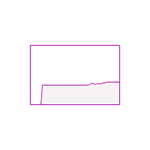 Любой пользователь Windows 10, открывший диспетчер задач и заглянувший на вкладку «Производительность» в раздел «Память» обнаружит пункт «Кэшировано», причем размер кэшированной памяти обычно тем значительнее, чем больше объем оперативной памяти на компьютере или ноутбуке.
Любой пользователь Windows 10, открывший диспетчер задач и заглянувший на вкладку «Производительность» в раздел «Память» обнаружит пункт «Кэшировано», причем размер кэшированной памяти обычно тем значительнее, чем больше объем оперативной памяти на компьютере или ноутбуке.
В этой инструкции подробно о том, что означает кэшированная память в Windows 10, стоит ли переживать, что её много и о том, можно ли её очистить. Статья на близкую тему: Что делать, если невыгружаемый пул занимает много памяти в Windows 10.
- Что такое память в состоянии кэшировано
- Как очистить кэшированную память Windows 10
- Видео инструкция
Что значит «Кэшировано» в информации о памяти

Если в диспетчере задач вы подведёте указатель мыши к пустому разделу, обычно располагающемуся по центру графического представления «Структура памяти», вы увидите подпись: «Зарезервировано. Память, содержащая кэшированные данные и код, которые сейчас не используются» — речь ведётся именно о той оперативной памяти, которую вы видите в пункте «Кэшировано». Что это означает?

Кэшированная память в Windows 10 — это занятые, но неиспользуемые в настоящий момент страницы памяти, содержащие различные данные, которые могут потребоваться в дальнейшем для работы системных и сторонних процессов и которые эффективнее будет получить именно из оперативной памяти, а не снова прочитать с диска. Чем больше доступной неиспользуемой памяти, тем больший её объём может оказаться в состоянии «кэшировано».
Логику этого подхода можно описать следующим образом: в Windows 10 присутствуют различные механизмы ускорения работы системы и кэшированная память — один из них. При наличии неиспользуемой оперативной памяти эффективнее использовать её как кэш, а не освобождать сразу: сама по себе свободная память не приводит к ускорению работы: система и программы будут работать с одинаковой скоростью, независимо от того, свободно у вас 2 Гб RAM или 16. Проблемы могут возникнуть, когда свободной памяти не остаётся, но кэшированная память с большой вероятностью не станет причиной этого.
Очистка кэшированной памяти
Прежде всего, какая-либо очистка кэшированной памяти Windows 10 самостоятельными действиями, с помощью сторонних утилит или другими методами обычно лишена смысла: память «Кэшировано» освобождается системным менеджером памяти в первую очередь, когда RAM потребовалось для каких-либо задач, а доступной свободной оперативной памяти недостаточно.
В качестве примера: в первом разделе статьи приводился снимок экрана с состоянием ОЗУ в диспетчере задач на момент начала написания этого материала. Ниже — сразу после запуска редактора видео, открытия и запуска рендеринга проекта в нём.
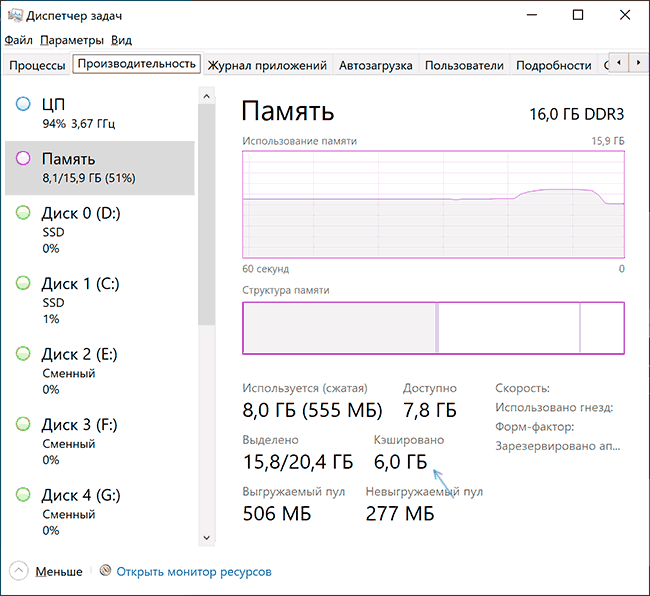
Как можно увидеть, объём кэшированной памяти сократился на 2 Гб, в дальнейшем, по прекращении работы с «тяжелым» софтом её объём вновь будет прирастать по мере использования системы и всё это — нормальное поведение, не влияющее негативно на отзывчивость вашего ПК или ноутбука.
Существуют сторонние утилиты для быстрой очистки всей кэшированной оперативной памяти в Windows 10 и предыдущих версиях системы. Один из самых популярных инструментов — EmptyStandbyList.exe, демонстрация его использования после примечания. Ещё две программы, позволяющие выполнить очистку: Mem Reduct и Intelligent Standby List Cleaner.
Я не рекомендую подобные программы к использованию. Повторюсь: в рассматриваемом случае приятные для глаз числа свободной оперативной памяти, которые мы сможем получить, не приведут к повышению производительности системы или FPS в играх. В других сценариях, когда речь идёт не о кэшированной памяти, а о занятой и используемой RAM, при условии её нехватки для других задач высвобождение может иметь смысл, но это уже отдельная тема.
Упомянутую программу можно скачать с сайта разработчика: https://wj32.org/wp/software/empty-standby-list/ после этого для её использования:
- Запустите командную строку от имени Администратора.
- Введите следующую команду, указав полный путь к EmptyStandbyList.exe в начале команды (для этого можно удерживать клавишу Shift, нажать по файлу правой кнопкой мыши, выбрать пункт «Копировать как путь», а затем вставить в командную строку):
emptystandbylist.exe standbylist

- Вариант результата — на изображении ниже (получено не на том же компьютере, на котором были сделаны предыдущие скриншоты).

При этом следует учитывать, что сразу после использования утилиты, по мере работы, объем кэшированной памяти вновь начнёт расти.
Видео
Надеюсь, статья помогла разобраться, для чего нужна кэшированная память и в других вопросах, имеющих к ней отношение.


Михаил
Мир вам! Прошу прощение за обращение не по сегодняшней, но я не нашёл, как ещё к вам можно обратиться. У меня на Windows 10 время от времени выскакивает окошко с надписью — «Восстановить параметры безопасности интернета». Что это такое и как их восстановить, чтобы уведомление больше не появлялось?
Ответить
Dmitry
Здравствуйте. Возможно, ваш антивирус находит какие-то изменения и показывает такое сообщение? Точнее по описанию я не скажу.
Ответить
Андрей
Удачная статья…
У меня другой вопрос, как увеличить размер кэша в памяти, у меня получается так «используется 3гб из 64, размер кэша 2 гб», как «попросить» Виндовоз кушать всё…?
Ответить
Dmitry
А вот такие механизмы мне не знакомы и не уверен, что есть. То есть он же не просто так их берет: сначала что-то должно занять память, а потом, перестав работать, не освобождать. И если у вас на первом этапе никто, преимущественно системный, много не потребляет, то и в кэше мы много не увидим.
Ответить
Андрей
нее, а погрузить все работающие файлы (весь виндовоз) в оперативку…, чтоб шибче работало..? теоретически 64 гб должно хватить..
Ответить
Dmitry
Ну вообще когда вы систему загружаете у вас и так почти все именно работающие файлы Windows в оперативке, библиотеки, которые время от времени бывают нужны — не загружаются, а всё основное — да. А вот если бы это было не так, работать было бы сильно сложнее.
Ответить
Arclife
Хватит только теоретически. И при переполнении будет мгновенный бсод (поэкспериментировать можно, это весело), плюс своп-то все равно будет эмулироваться в ОП. Можно практически отключить файл подкачки и запретить его использование в реестре, но это не даст никакого повышения производительности, абсолютно. Подобный сценарий работает в windows PosReady/industry с заливкой образа с системой в оперативку при старте с помощью ewf фильтра, и дальнейшей работой оттуда. Там это сделано с целью надежности и экономии флешки, дешевого ссд в банкомате, с которого обычно все грузится. WinPe грузится также, из тех же соображений.
Ответить
Владислав
Дмитрий, здравствуйте! Исправьте описку — «Если в диспетчере устройств вы подведёте указатель мыши…» – не в диспетчере устройств, а в диспетчере задач. Всего наилучшего!
Ответить
Dmitry
Здравствуйте. Спасибо, сейчас сделаю)
Ответить
Arclife
10-ка еще память жмет, что в общем видно, там в скобочках, но я отключаю вместе с суперфетчем. Для офисно дизайнерско серверных итд нужд весьма полезная штука. Для всего, кроме игр.
Ответить
Mangy
Отключение службы Sysmain ни к чему не приводит, оперирование с Superfetch в реестре тоже. Чего там отключается, неизвестно, кэшиование как происходило, так и происходит.
Ответить
Иван
Здравствуйте! Прошу мне помочь.
Ситуация следующая: у меня было 16гб оперативки (2 по 8) и все работало стабильно до момента скачивания требовательной игры под названием Genshin Impact. В первый же день наиграл около 10 часов и все было прекрасно ,но уже на следующий случилось непредвиденное: во время игры все залагало, а потом выскочил синий экран. Компьютер начал перезагружаться, но экран был черный (то есть картинки не было), а на материнской плате горела красная лампочка +dram. Мне доводилось иметь дело с подобным полтора года назад на, тогда еще необновленном компьютере, (там были устаревшие комплектующие и 7 винда) и на тот момент спасала перестановка оперативки в другой слот (была всего одна планка на 4 гб и 4 слота). Так что я решил поступить так же, но это не сработало.
Проблема решилась запуском компьютера с одной планкой (высвечивалось, что конфигурация компьютера была изменена, потому я заходил в биос и нажимал F10, а после вставлял вторую планку и запускал заново). После этого я пытался продолжить играть, но время от времени все равно выдавало критическую ошибку (интересно, что код ошибки менялся каждый раз, тем не менее, они были схожи и в интернете писали, что проблема либо в драйверах, либо в самих комплектующих). Я не сдавался и на протяжении следующих 2-ух недель пытался поиграть в заветную игру, пробуя различными способами запустить компьютер после ошибки. Менял местами планки, выключал компьютер отключением питания, запускал без видеокарты — в общем — издевался как мог, но все было тщетно и работал только способ с биосом. Параллельно безуспешно искал способы и пробовал предотвратить ошибку снижая настройки графики самой игры, работая с драйверами, настройками компьютера, командной строкой и т.д.
Со временем я заметил, что ситуация ухудшилась, поскольку компьютер мог залагать, не только в конкретной игре, а и вовремя работы с другими программами. Например при запуске игры Hearthstone и гугла, изображение полностью застывало на пару секунд, потом пропадало и снова появлялось, но было написано «программа не отвечает». При этом звук не исчезал. Так же появлялось такое уведомление от amd software (поскольку видеокарта amd) «We detected a driver timeout has occured on your system».
В результате, дошло до того, что компьютер стал запускаться и работать только с одной из планок памяти. Вторую пришлось отдать по гарантии на проверку 2 дня назад.
Я решил продолжить пользоваться компьютером с оставшейся планкой на все те же 8 гб, которых, казалось бы, мне должно было вполне хватать для нормальной работы с большинством обычных программ и не тяжелых игр, как тот же HS, но и тут случился конфуз. А именно ситуация схожая с выше упомянутой про хартстоун и гугл, только теперь уведомление касалось какого-то wattman (наверное из софта амд) и все продолжало работать. И то появлялось оно не всегда. Чаще — запуская на фоне игры браузер, в нем , при попытке загрузить любую страницу, писалось , что мне не хватает памяти. В диспетчере задач при этом было написано , что 4 из 8гб , используется , выделено 8.7 из 8.7 гб, 4 гб кэшировано и доступно тоже что-то около 4гб. Тоже самое происходит , если просто открыть несколько вкладок в гугл (не больше 10).
В общем, выглядит так, что в первом случае проблема была в неисправности одной из планок оперативной памяти. Но мне все же кажется, что дело не только в этом. Хотелось бы услышать Ваш комментарий по этому поводу. Но больше всего меня волнует вопрос по 2 части. Почему так происходит и как это исправить, что мой компьютер не использует кэшированную память?
Так же хочу извинится за столь долгий рассказ, но мне хотелось поделиться как можно большим количеством подробностей и информации.
Ответить
Dmitry
Здравствуйте.
Мои мысли:
1. Ничего с видеокартой в последнее время не делалось? Даже если простое обновление драйверов — стоит попробовать откатить на предыдущие.
2. Не экспериментировали ли с файлом подкачки? Возможно, когда-то раньше. Если да, попробуйте включить автоматическое определение его размеров.
3. Не в «притык» ли место на системном диске? Посмотрите, чтоб там было хотя бы 10-15 Гб свободного места.
Ответить
Иван
1. Удалялись самые новые и устанавливались более ранней версии.
2. Нет, но решил включить автоматическое определение размеров.
3. Было около 16гб свободного места, но я почистил до 70гб — ничего не изменилось. Скорее даже наоборот — стало только хуже. То есть я решил зайти в Genshin(та самая игра с которой все началось) , поскольку до этого мне удавалось в нее играть с одной планкой, и буквально с первых же минут геймплея начала появляться ошибка 0xc000012d и 0xc0000142 , а после закрытия этих окон и попытке поиграть дальше появился синий экран с кодом ошибки mhyprot2.sys.
Возможно, стоит переустановить виндовс?
Ответить
Dmitry
Может и стоит. Даже если не поможет, то хотя бы будет больше поводов искать проблемы в оборудовании.
Ответить
Евгений
Выключи комп, отключи блок питания потом зажми кнопку включения, сними оперативку пропылесось слоты оперативной памяти, ластиком протри контакты оперативной пока не посветлеют, поставь всё назад, потом проверь оперативную память средствами windows
Ответить
vampire2196
Не поможет. У меня такая же шляпа на 32-х гигах с файлом подкачки. Как только кэш забивает всю память, весь софт который рендерит и игры падают в краш. Позавчера делал тоже самое на всякий случай, ничего это не даёт.
Ответить
Михаил
Вот как раз непостоянство выдачи кода и адресов ошибки при BSODе сразу указывают на неполадки памяти. Загрузитесь в WinPE с флешки, где есть MemTest 5.xx и запустите проверку. Пусть прогонит память полностью.
Ответить
nikitareadysetgo
Спасибо, мил человек! Скормил рендеру дополнительных 7 Гб! )))
Ответить
Валерий
У меня КЭШ переполняется при работе с программой SolidWorks 2019.
Пробовал чистить программами RAMMap и EmptyStandbyList.
RAMMap вообще ничего не сделал.
EmptyStandbyList — очистил. Но после этого система впала в ступор.
Проводник нагрузил процессор на 43%. Пришлось делать перезагрузку.
Для себя я нашёл другой способ очистки КЭШа.
Создал в системе ещё одного пользователя. Когда КЭШ перегружается выхожу из сеанса «Пользователь 1». А потом снова в него вхожу. В сеанс «Пользователь 2» входить даже не нужно.
Эта операция занимает значительно меньше времени чем перезагрузка и никак не вредит системе.
Ответить
Имя
Я Написал команду Вашу emptystandbylist.exe standbylist чесно Не Работает Уже надеялся Но Не работает(
Ответить